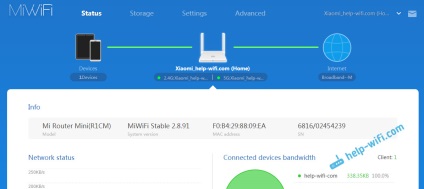Acasă Xiaomi Firmware firmware Xiaomi mini WiFi WiFi firmware. Schimbați limba de setări
Xiaomi mini WiFi este o opțiune excelentă pentru un router acasă la un preț foarte bun. Dar are un mic minus. Acesta este panoul de control din limba chineză. Deși, după cum am aflat deja, chiar și în limba chineză, nu este dificil să configurați acest router. Avem o instrucțiune detaliată pe site, în care am arătat cum să configurați mini-WiFi-ul Xiaomi.
Faptul este că nu există un firmware oficial pentru mini-routerul Xiaomi, și cel mai probabil nu va. Dar, există un firmware în limba engleză. Există două modalități prin care puteți bloca ruterul Xiaomi și după această procedură panoul de control va fi în limba engleză. Sunt de acord, acest lucru este deja mai ușor decât caracterele chinezești. Am verificat deja totul de pe ruterul meu și acum vă voi arăta cum.
Un sfat puțin. Dacă ați configurat deja un router, și internet prin muncă, puteți merge la panoul de control, cum ar fi Yandex Browser, și el va converti toate setările Chinez în limba rusă sau ucraineană.
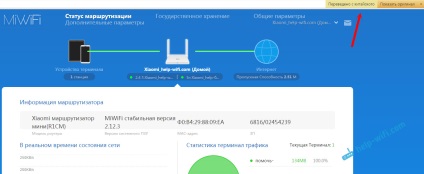
Traducerea nu este ideală, dar totul este clar.
În general, pentru Xiaomi mini WiFi există și firmware-ul rus, dar nu oficial, ci o clădire. De exemplu, OpenWRT (PandoraBox), Padavan. Poate că mai târziu voi scrie cum să le instalați. Dar procesul de instalare nu este destul de simplu.
Instalarea versiunii în limba engleză a firmware-ului pe Xiaomi mini WiFi
- Prima este o schimbare a regiunii în setările Wi-Fi către Europa și actualizarea firmware-ului. Dar nu manual, și anume când router-ul îl descarcă și îl instalează. În felul ăsta n-am reușit să fac așa.
- Iar al doilea mod este descărcarea firmware-ului englez și instalarea acestuia pe mini-router-ul Xiaomi. Este adevărat că există ultima versiune a firmware-ului 2.8.91, iar pe site-ul oficial există deja 2.12.3. Am descarcat firmware-ul de pe forumul 4pda. Nu am înțeles de unde să obțin noua versiune a firmware-ului englez, deoarece nu există pe site-ul oficial.
Primul mod: schimbarea regiunii Wi-Fi și actualizarea software-ului
Derulați pagina în partea inferioară, iar în meniul derulant selectați ultimul element (aceasta este Europa).
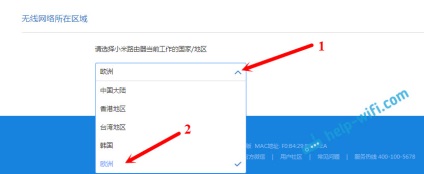
Apare un mesaj. Faceți clic pe butonul albastru (care este în partea stângă). Routerul va reporni.
Apoi reveniți la setări și deschideți următoarele secțiuni:
Atenție vă rog! Setările dvs. vor fi în limba chineză. Am doar o captură de ecran din versiunea în limba engleză.
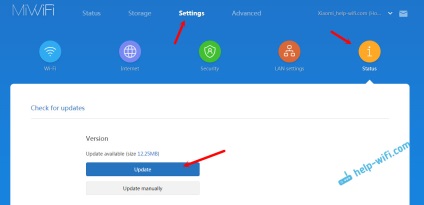
Așteptăm puțin timp când routerul va determina dacă există un nou firmware (este important ca routerul să fie conectat la Internet). și faceți clic pe butonul albastru care ar trebui să apară. Așteptăm 5-8 minute în timp ce firmware-ul este descărcat și instalat. Dacă nu apare butonul albastru sau după actualizarea setărilor, totul va fi exact în limba chineză, apoi utilizați a doua metodă.
Actualizare software manuală
După descărcarea arhivei, extrageți fișierul firmware din el cu extensia .bin.
Mergeți la setările routerului și faceți tot ce este prezentat în imaginea de mai jos. În aceeași ordine.
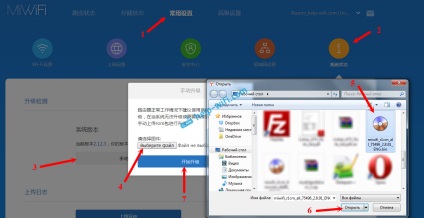
Dacă versiunea pe care o instalați va fi mai mică decât cea deja instalată, routerul vă va solicita să resetați setările la setările din fabrică. Și după firmware, va trebui să îl configurați din nou. Dacă doriți să resetați, puneți o bifă și faceți clic pe butonul albastru. Prin ideea, dacă nu introduceți o bifă, setările nu vor fi resetate.
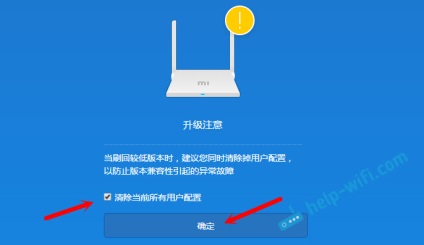
Și apoi trebuie să așteptăm.
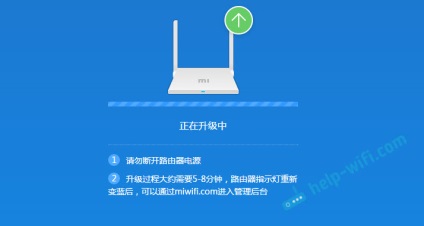
Și trebuie să așteptați într-adevăr 5-8 minute. În timp ce dispozitivul nu se va conecta din nou la router (dacă actualizați prin Wi-Fi). Pagina de setări trebuie actualizată. În cazul în care un router setările au fost șterse, va apărea meniul în cazul în care vi se va oferi pentru a seta o parolă pe Wi-Fi, schimbați numele rețelei Wi-Fi, și setați o parolă pentru a proteja panoul de control. Aceste setări pot fi modificate prin panoul de control, în secțiunile relevante.
Veți vedea panoul de control în limba engleză.